ボイスチャット(ボイチャ、VC)をしながらゲーム実況がしたいという需要は、以前から根強く存在します。
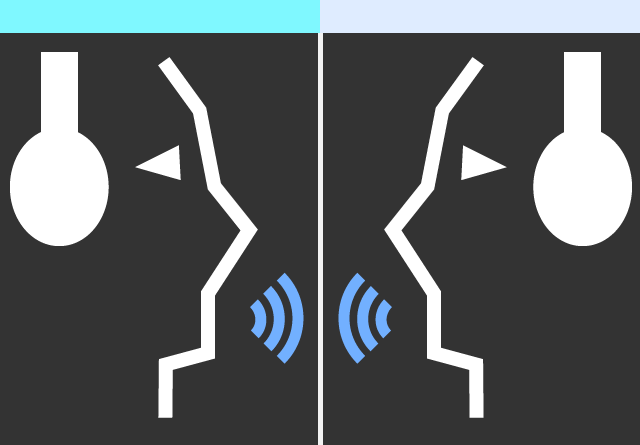
具体的には以下のようなものです。
- 自分の声をPCに入れたい
- 通話相手の声もPCに入れたい
- ボイスチャットしつつ、録画・ライブ配信したい
しかし、ボイスチャットを入れようとすると作業が難しくなります。最初のうちはやめておいたほうが無難でしょう。
では、なぜ難しいのでしょうか。現実的なお話をします。
今回の解説は、PCを使って録画・ライブ配信することを前提としています。
目次
録画・ライブ配信の知識が不可欠
ボイスチャットを入れる方法を理解するためには、前提となる基礎知識が必要不可欠です。
- ゲーム画面をPCに映す方法
- 録画・ライブ配信する方法
- 自分の声を入れる方法
これらを理解していないと話が進みません。
通話相手の声を入れる方法については、プラスアルファーとして考えましょう。基礎知識の応用だからです。
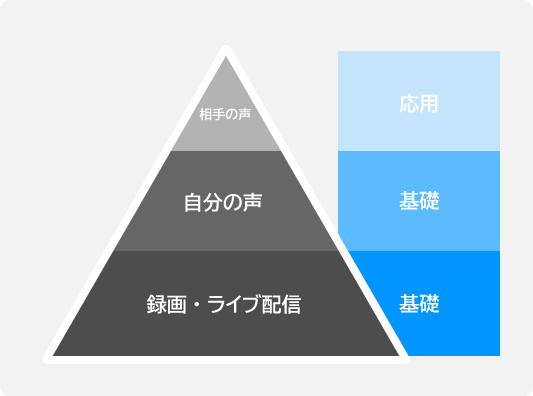
録画・ライブ配信のやり方については、下記ページをご覧ください。全体像を把握するまで時間がかかるかもしれません。


ボイチャ方法を考慮しないといけない
ここからが本題です。
重要な理由
ボイスチャットには、さまざまなやり方があります。ふだん、フレンドとどのような方法でボイスチャットしているでしょうか。
- ゲーム機本体のボイチャ機能(例 : PS4のパーティー)
- ゲームソフト内のボイチャ機能
- スマホ用のチャットアプリ
- PC用のチャットアプリ
なぜボイスチャットの方法が重要なのかというと、それによって通話相手の声をPCに入れる方法が異なってくるからです。
ゲーム機によっても違う
ボイスチャットの方法は、ゲーム機によっても違います。たとえば、SwitchとPS4ではやり方が異なるわけです。したがって、ゲーム機ごとにボイスチャットの仕様を把握しておかないといけません。

たとえば、下図のような方法は単純採用できません。なぜなら、ゲーム音などがPCに入らなくなるからです。ヘッドセットからはゲーム音が聞こえるのですが、PCからは聞こえません。ゲーム機側の仕様です。
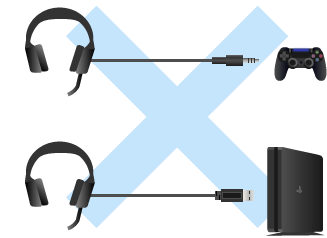
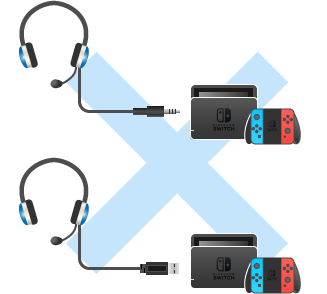
そうすると、「じゃあ、どうやってボイチャすればいいの?」「ボイチャしながらゲーム実況できないの?」という話になります。
ここがまさに、ゲーム実況でボイスチャットを入れるのが難しい理由のひとつです。対応策はありますが、一筋縄では行きません。
とくにSwitchのボイチャは難題
ボイチャ機能が本体にない
じつはSwitchの場合、話がさらにややこしくなります。なぜなら、ゲーム機本体にボイスチャット機能が搭載されていないからです。

ボイスチャット需要でいうと、Switchでは下記タイトルの人気が高いでしょう。
- フォートナイト
- マインクラフト
- あつまれどうぶつの森
- 大乱闘スマッシュブラザーズ SPECIAL
- スプラトゥーン2
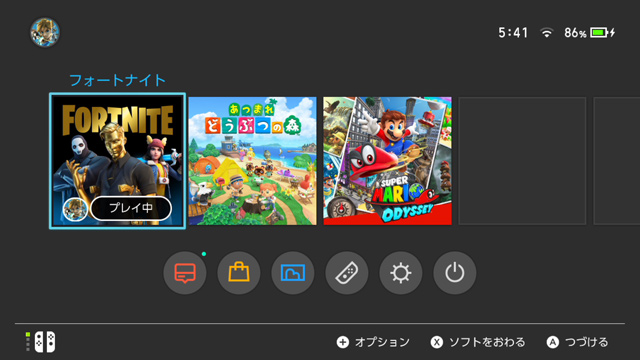
どのゲームなのかによって、ボイスチャットの方法自体が異なる場合があります。たとえば、フォートナイト、マインクラフト、あつまれどうぶつの森では、3本ともボイスチャットのやり方が異なります。
そのため、通話相手の声をPCに入れる方法も違ってきます。したがって、結果的にかなり複雑な話になります。
任天堂公式チャットアプリを使う場合
スマホアプリ(iOS/Android)である「Nintendo Switch Online」でボイスチャットする場合、ゲーム音は難なくPCに入ります。
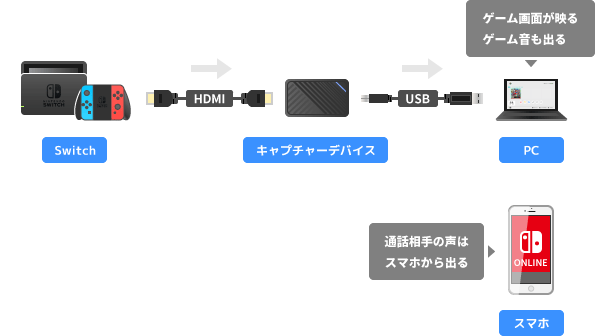
しかし、問題は通話相手の声です。通話相手の声はスマホから出るわけですから、そのままではPCに入りません。したがって、スマホから出ている通話相手の声を、なんらかの方法でPCに入れる必要があります。
一例として、スマホのイヤホンジャックとPCのライン入力端子を、オーディオケーブルで接続する方法が考えられるでしょう。
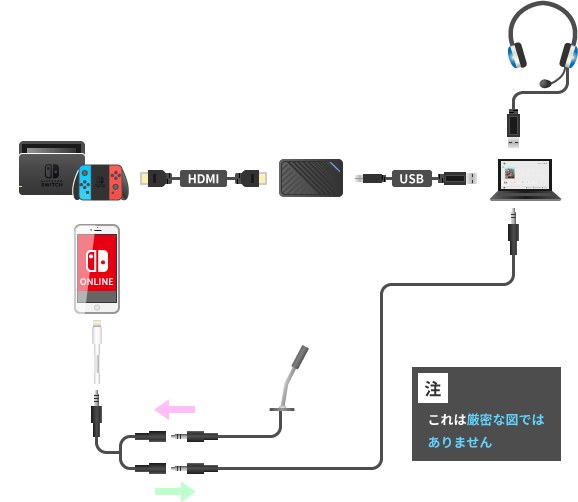
ライン入力端子は、下記画像のような青色の端子です。PCによっては搭載されていないかもしれません。マイク入力端子と兼用になっている場合もあります。
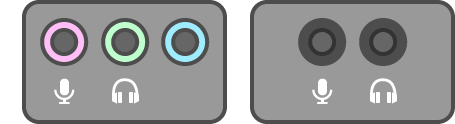
ほかのスマホ用チャットアプリを使う場合
たとえば、スマホ版のDiscordを入れて、スマホでボイスチャットしている場合も、上述した任天堂公式アプリと同じ問題があります。
ただし、PC版のDiscordでボイスチャットしているのであれば打開できます(後述)。
フォートナイトの場合
フォートナイトには、ボイスチャット機能があります。重宝している人が多いのではないでしょうか。

しかし、ヘッドセットをSwitch本体、またはドックに接続してしまうと、ゲーム音も通話相手の声もPCに入りません。

もちろん、Switchに接続したヘッドセットからはゲーム音 + 通話相手の声が聞こえます。しかし、PCではどちらの音も聞こえません。これはSwitchの仕様です。
対処法としては、Switch本体のイヤホンジャックとPCのライン入力端子を、オーディオケーブルで接続する方法があります(非推奨)。
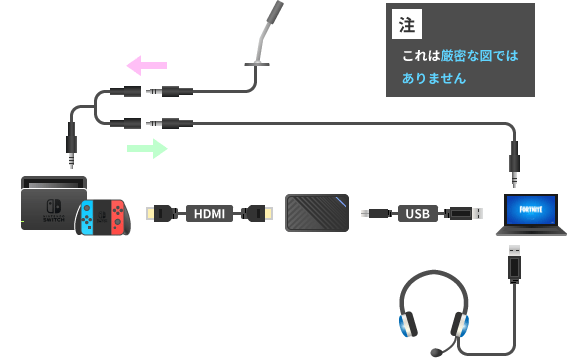
PS4だって複雑
PS4の場合は、Switchとは異なりボイスチャット機能があります。パーティーを使っている人が多いのではないでしょうか。

しかし、通話相手の声をPCに入れるためには、ふだんと同じやり方ではできません。一例ですが、マイク2本を用意して設定を変更するといった方法があります。
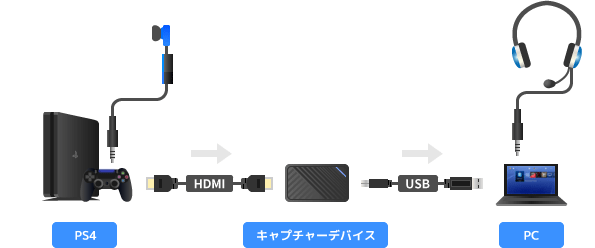
詳細については、下記ページをご覧ください。記事タイトルに「録画」と書きましたが、ライブ配信の場合も設定は同じです。
参考 PS4のボイスチャットを入れて録画する方法(旧サイトへ)
なお、マイク1本でやる方法もありますが、別途機材が必要になります。
音のトラブルが絶えない
ひょっとしたら、あまりに手間がかかりそうでゲンナリしたかもしれません。
しかし、忘れてはいけないことがあります。それは、音のトラブルが必ず起きるという点です。
音量調整が難しい
まず、音量調整が想像以上に難しいのです。
- ゲーム音
- 自分の声
- 通話相手の声
この3つの音声をバランスよく調整しなくてはいけません。しかし、実際は自分の声が小さすぎたり、ゲーム音が大きすぎたりということが多いのです。


ゲーム音とマイク音の調整ですら難しいのに、さらに通話相手の声も調整する必要があります。
ノイズ、音質に悩まされる
つぎに多いのがノイズの問題です。
すでにマイクを使った経験がある人はわかると思いますが、環境によっては「サー」というノイズがマイクに入ります。ノイズ除去のためのツールがあるので、使ってみるとよいかもしれません。


自分側の音質は問題がなくても、相手側の音質が悪いというケースもあるでしょう。
その他
以下のようなトラブルも、ボイスチャットを入れるさいにありがちです。
- ゲーム音が出ない
- ゲーム音やマイク音が二重に聞こえる
もっと簡単にやる方法はないのか?
PCでボイチャする
PCでボイスチャットをするとよいかもしれません。あくまでも「相対的には」という話になりますが、やりやすいほうではあります。

ここまで見てきたとおり、PC以外のデバイス、すなわちゲーム機やスマホでボイスチャットしようとするから、難しくなっている面があるわけです。
そこで、最初からPCでボイスチャットすればよいのです。そうすれば、「通話相手の声をどうやってPCに入れようか?」などと頭を悩ませる必要はありません。
たとえば、PC版のDiscordを使いましょう。通話相手はスマホ版のDiscordでもかまいません。使うチャットアプリをフレンドと打ち合わせしておきます。
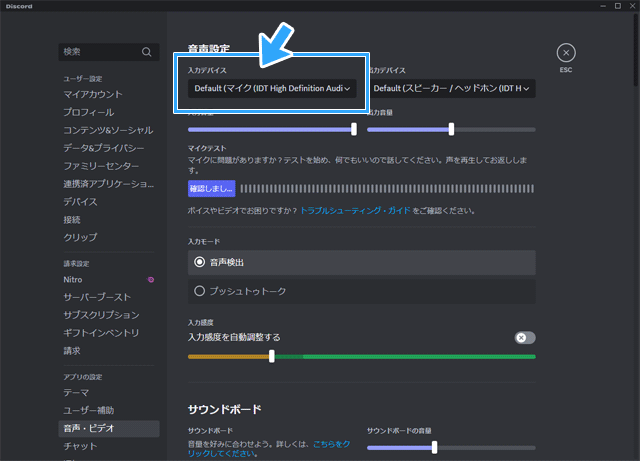
設定方法
録画・ライブ配信時の具体的な設定方法ですが、OBS Studioについては下記ページをご覧ください。設定をザッと見直せばすぐにできます。
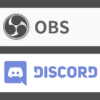
RECentralや、Elgato Game Capture HDでの設定方法については、下記ページの後半部分に情報をまとめました。

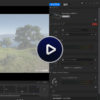
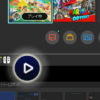
ここに掲載していない録画・配信ソフトであっても、通常はゲーム音が入る状態であれば通話相手の声も入ります。ただし、Windowsやチャットアプリの設定によっては入りません。
備考 : 任天堂公式アプリとPC
筆者は試せていませんが、Androidエミュレーターである「BlueStacks」(無料)をPCに入れることで、任天堂公式アプリがPC上で動作するようです。
まとめ
なんとなくボイスチャットを入れてみたいと考えている人は、以下の4点を押さえておきましょう。
- まずは1人でゲーム実況をやってみる
- ボイチャ方法が重要
- とくにSwitchは要注意
- ボイチャするならPCで
ゲーム実況をやるときは、ふだんと同じ方法で手軽にボイスチャットできるとは思わないほうがよいかもしれません。
(1)1人でゲーム実況をするのと、(2)仲間内でボイスチャットしつつゲーム実況をするのとでは、難易度がまったく異なります。(2)は(1)の応用です。
もしゲーム実況をやったことがないなら、まずは1人で慣れましょう。そこから難しいことにチャレンジしていきます。

2006年から15年以上、ゲーム実況のやり方の解説記事を書いています。書いた記事数は1,000本以上。ゲーム配信、ゲーム録画、動画編集の記事が得意です。
記事はていねいに、わかりやすく!ゲーム実況界の教科書をめざしています。

コメント
僕は、スイッチでフォートナイトをやっているのですが、ゲーム音を録画できても、フレンド(相手)の声が録画できないんですよね。説明されているやり方も、どうしてかできないんですよね。だから、やり方を教えてくださるとうれしいです。ちなみにOBSで録画したりしています。
最初は趣味のPUBGモバイルをiPadでやっていて、
それを動画として残していい感じなら投稿しようと思った
のが始まりです。自分でいろいろ調べてキャプチャーボード
AVerMedia Live Gamer Ultra GC553とApple Lightning - Digital AVアダプタ
を買いました。マイクはRazer Kraken Green ゲーミングヘッドのマイクに
設定してPCで使っている録画ソフトはOBSです。自分のゲーム内での
スタイルは野良の人と外国語で会話してそれを見てもらおうと思って
いたのですが、ゲーム内の相手との会話のマイクがiPadに搭載されて
いるマイクにどうしてもなってしまい、手が小さいこともあり、
マイクを抑えて相手がよく聞こえない何を言っているのかわからない
と言っている時が多いです。
自分の声と相手の声はバッチり録音できているのですが、相手との
コミュニケーションがぎこちないです。これを解決する方法は
ないでしょうか?自分で調べてもディスコードを使うのが定番みたいですが、
野良の人とプレイするスタイルですがので、ディスコードはかなり難しいです。
問題が解決しないままなので答えが見つけられなく誰にも聞けないですし、
配信者さんの知り合いもいなく状況が止まったままで悩んでいます。
どうすればいいでしょうか?
お世話になります
PS5での接続の質問です。
現在接続が、PS5→キャプチャーボード→PCと繋いでおります。
キャプチャーボードにイヤホンを挿しゲームをプレイしているのですが、フレンドなどのVCの声が入りません。
解決策はありますでしょうか?
質問させてください。
Switch版 フォートナイトでキャプチャーボードを使い子供がゲーム実況しております。
子供同士のボイスチャットを含めた動画を撮りたいのですが、Discord等のアプリは子供のため持っていません。
そこでこちらを拝見し、非推奨のやり方で試そうと思います。
パソコンにはマイク付きヘッドホンを繋ぎ、SwitchにはUSBマイクを装着し撮影したのですが相手の声、自分の声、ゲーム音は録画できましたがボイスチャットができません。
今のまま
Switchイヤホンジャックとパソコンを繋げば改善されるのでしょうか?
また、何極のもので繋げばよろしいのでしょうか?
SwitchにスタンドタイプのUSBマイクを接続されているわけですよね。
それでこちらの声が相手に聞こえていないということなので、
ゲーム内の設定でマイク音量を確認してみたり、USBマイクを抜き差し
するなどしてみるのはいかがでしょうか。
https://support.nintendo.co.jp/app/answers/detail/a_id/35064
Switchのイヤホンジャックについては4極です。
ですので、プラグも4極で合わせます。
この記事本文の図でプラグに3本線を描いてあるのはそのためです。
PCのイヤホンジャックについては、使用されているPCによって
3極か4極か異なりますので、確認が必要です。
お世話になっております。
スイッチボイチャも録音できるやり方試したのですが…スイッチとパソコンをジャックで繋ぐとスイッチ、パソコン共に音が出ません。何か設定があるのでしょうか?
三極プラグだからダメなのでしょうか?
それも設定がややこしい部分で、PC側でライン入力の
「このデバイスを聴く」という機能をONにする必要があります。
そうするとPCからSwitchのゲーム音が聞こえます。
そしてゲーム音をRECentral 4で録音するには、RECentralの
ミキサー画面を開いて「PCで流れるシステム音」をONにします。
耳にタコかもしれませんが、この方法はほんとうにお勧めしません…。
いつもありがとうございます!
RECentral 4は通話等のアプリLINEの通話は録音できるのでしょうか?
パソコンにLINEをダウンロードし通話しながらRECentral 4でできれば。と思ったのですが…
どうするといいのでしょうか…
思ってるより難しいですね…
ボイスチャットを使いフォートナイトプレイの場合は
スイッチ→キャプチャーボード→パソコンのように繋ぐ場合この記事の図の方法でよろしいのでしょか?
また、
ボイスチャットなし
スイッチ→キャプチャーボード→パソコン→テレビのように繋ぐ場合はどのような図になるのでしょうか?
めっちゃ難しいです…
いつもありがとうございます…
私ならこのページに書いた「もっと簡単にやる方法はないのか?」の
方法でやります。
キャプチャーボードの接続方法については、下記ページをご覧ください。
PCとTVをつなぐわけではなくて、キャプチャーボードとTVをつなぎます。
【図解】キャプチャーボードの接続方法。そのつなぎ方は正しい?
https://vip-jikkyo.net/connect-capture-card
NintendoやSonyがPC版公式ボイスチャットアプリを出してくれれば楽になりそうですね
いつも勉強させていただいております。
Switchでボイスチャットしながら動画撮りたいので図で教えていただいた繋ぎ方試してます!
子供が配信予定なのでワイワイしたバスチャットしてる感じにしたく思ってます!
気になったのですが、スイッチ、キャプチャーボード、パソコン、テレビを繋ぎ
テレビからボイスチャット、ゲーム音も出し、パソコンキャプチャーボードにも録音できるようにはなるのでしょうか?
もし本文中の「フォートナイトの場合」に掲載した接続方法を
前提におっしゃっているのでしたら、
キャプチャーボードとTVをHDMI接続(パススルー出力)しても
TVからはゲーム音や通話相手の声は出ないです。
PCから出ます。
いろいろ問題が出てくると思うので、個人的にはまったく
おすすめしないやり方ですが…。